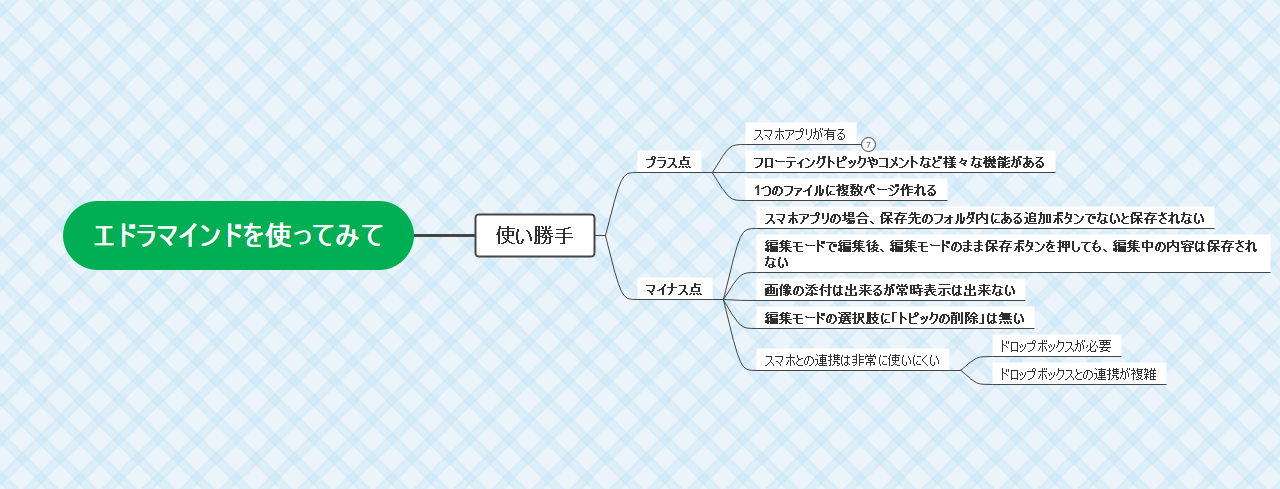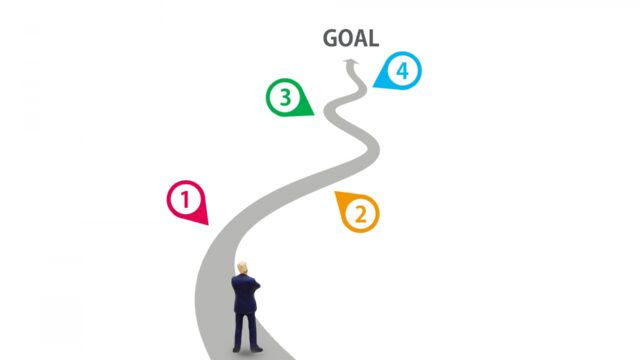こんにちは。こはくです。
今回は、マインドマップ作成ツールである
「EdrawMind(エドラマインド)」
を使った感想についてお話したいと思います。
今回はマインドマップそのものの解説は下記のサイトに譲り、ツールとしての使い勝手についてお話していきます。
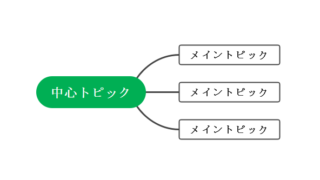
結論からお話すると、
「非常に使いやすいツール」
だと感じました。
ライターとしてスムーズに記事を作成する上では、このマインドマップの活用は非常に大切です。
是非、この記事を読んだ上で、無料版だけでも使ってみてはいかがでしょうか。
EdrawMind(エドラマインド)のプラス点
まずは、エドラマインドを使ってみて良かった点をお話したいと思います。
利用しやすいスマホアプリが有る!!
私が最も重視したポイントとしては、「スマホアプリが有るか」という点です。
過去に別のマインドマップツールを使っていましたが、そのツールのスマホアプリは、作成したマインドマップの閲覧は出来ますが、編集が出来ませんでした。
私は、普段からブルートゥースのキーボードを使って、スマホメインで仕事をすることがあります。
自宅ではPCで作業しますが、外出先では基本スマホです。
そのため、もしも本格的に活用するなら、マインドマップツールもスマホアプリが必須になります。
その点で、このエドラマインドは非常に良かったです。
(正直、後述するデータの同期の面以外は、ほぼ完璧だと思うくらい使いやすかったです)
ダブルタップで編集モードになる
エドラマインドのスマホアプリは、エクセルのように
・表示モード
・編集モード
が分かれている仕様のようです。
編集モードになると、スマホのキーボードが表示されるのですが、ダブルタップで表示されるのは、非常にわかりやすいです。
反対に、長押しでトピックを移動させる事ができるなど、説明を読まなくてもわかりやすいユーザーインターフェースになっています。
複数行入力が可能
これは、他のマインドマップツールであったのですが、トピックの編集中にエンターを押した場合、
「勝手に次のトピックを作成してしまった」
という事がありました。
これって、細かい部分ですが結構使い勝手に影響があり、エドラマインドではエンターを押しても他のトピックには行かず、同じトピック内に複数行の情報を入れることができる仕様になっています。
トピックの追加がアイコン式
スマホ版だと、下記画像のように、編集モード中に
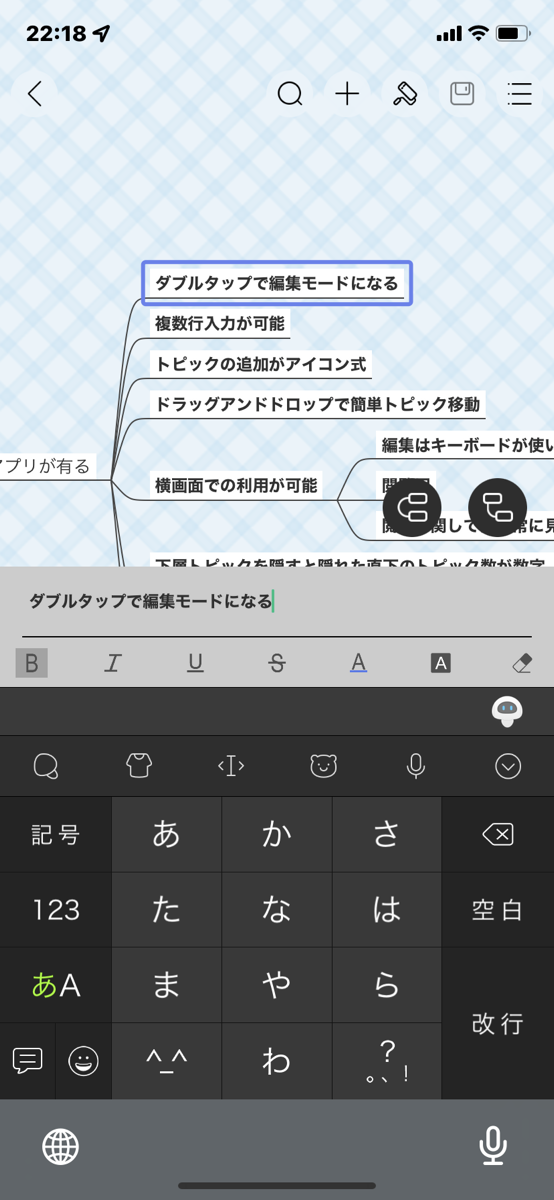
・トピックを並列に追加する
・トピックを下層に追加する
という機能がアイコン化されています。
これが非常に使いやすいです。
横画面での利用が可能
スマホアプリの中には、画面を横向きにしても、表示が縦画面から切り替わらないものもありますよね。
そんな中で、エドラマインドは横画面にも対応しています。
流石に編集モードになってキーボードが表示されると見にくくなりますが、ブルートゥースのキーボードで接続している状態か、もしくは閲覧する上では、横画面対応は非常に見やすくてオススメです。
トピック編集モード/解除時に画面再描画がされない
スマホアプリに多いのが、編集モードと表示モードの切り替え時に画面が再描画されるパターン。
これは非常に使いにくいです。
例えば、見やすいように画面をアップにした状態で編集していて、編集が終わって表示モードにした瞬間に、画面が引いてマインドマップ全体を映す・・・といった感じです。
エドラマインドでは、そういったことはなく、表示サイズはそのままなので非常に使いやすいです。
下層トピックを隠すとトピック数が表示される
マインドマップは、その性質上、どんどんと全体のサイズが大きくなります。
私が普段使うのは右側にどんどんとトピックを追加していくもので、この場合右に行くほど上下に要素が拡がります。
そのため、ある程度のところでトピックを非表示にするのですが、その時にエドラマインドは数字が表示されます。

これが地味に使いやすい。
直下の要素数だけ表示してくれるので、確認のために何度も開き直す事がなくなりました。
様々な機能が有る
その他、様々な機能があり、正直まだ使いこなせていないです。
特に、コメント機能や、マインドマップの線とは関係なく置けるフローティングトピックなど、
・複数人での編集
・チームでの情報共有
にも優れていると思います。
(現状個人でライターをする上ではオーバースペックと思うような機能も多数あります笑)
1つのファイルに複数のページが作れる
個人的に面白いと感じたのは、1つのマインドマップファイルに複数のページが作れること。
エクセルのシートの様な感覚で、追加・削除が非常に簡単です。
コレを使えば、売上目標をマインドマップにする際に、年単位での表示がしやすくなります。
過去の情報を消すのは勿体ないですし、どんどんと別のマインドマップを作ってしまうと、管理が煩雑になります。
その点、非常にエドラマインドが優れていると感じました。
ただ、口惜しいのは複数のページをまたいで検索が出来ないという点。
検索機能は付いているのですが、表示しているページでのみ検索が可能なため、このあたりは今後に期待ですね。
EdrawMind(エドラマインド)のマイナス点
次に、エドラマインドのマイナス点をお話したいと思います。
スマホとパソコンでの共有が問題!
パソコンでの使い勝手や、スマホ単体での使い勝手は最高なのですが、何と言ってもスマホとパソコンでのデータの共有が最大の問題点です。
そもそも、Dropboxでの共有が最も簡単だと聞きましたが、そもそもDropboxを登録していませんでした。
グーグルドライブがあれば、通常のファイルは簡単にクラウド保管できていたので、わざわざ登録する必要がなかったのですが、Dropboxをエドラマインドのためにインストールしました。
ただ、同期できるまでの設定がややこしく(最初だけですが)エドラマインド画面上でロードエラーの表示も出ていました。
また、スマホアプリからDropboxを読み込む・書き込む処理が異様に遅く(エドラマインドとDropboxのどちらの影響かはわかりませんが)、この辺りが非常に使いにくいです。
なので、現状はスマホはスマホで完結・パソコンはパソコンで完結するような内容で作ることをおすすめします。
スマホ:編集モードでの保存
スマホで、トピックの編集モードで文章を書き、そのまま保存ボタンを押すと、編集中のトピックの情報は保存されません。
一度編集モードを抜けてから再度保存が必要です。
これは、使っていく中で慣れが必要でしょう。
スマホ:画像の添付は常時表示ではない
パソコンからトピックに画像を入れた場合、常時表示されます。
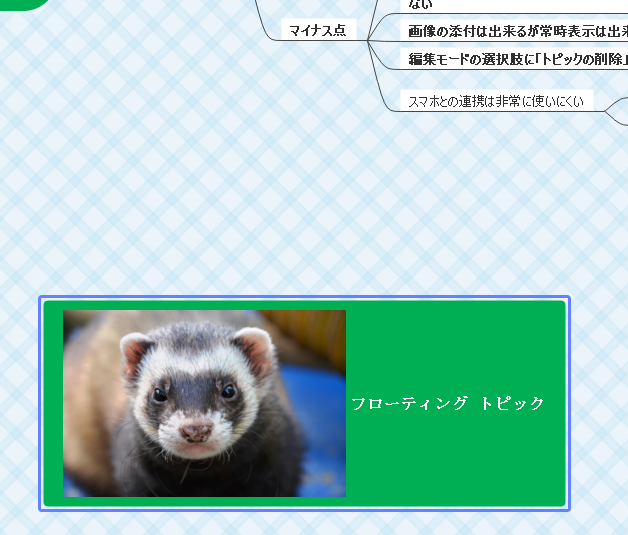
ですが、スマホアプリから画像を挿入すると、画像が常時表示ではなく、メールなどに付くような添付アイコンだけが表示されます。
個人的には常時表示されている方が好みだったので、画像を一度ダウンロードする必要があるなど、ちょっとした手間が必要になります。
スマホ:トピックの削除が編集モードで選べない
スマホでトピックを編集している時に、
「この項目不要だったな」
となると、一度編集モードを解除してからトピックをタップ→削除が必要になります。
間違ってトピック追加してしまう事が多い場合には、手間に感じるかもしれません。
まとめ
今回は、マインドマップ作成ツールの「エドラマインド」を使ってみた感想をお話しました。
細かい部分では、使いにくいと感じた部分も記載しましたが、基本的には非常に使いやすいツールです。
有料・無料に関わらず使いやすいツールなので、個人的にはこれから利用するマインドマップツールはエドラマインドにします。
WEBライターとして活動していく中で、こういったツールの活用は、作業効率UPだけではなく、記事の品質も上がるため、初心者は是非利用してみてほしいです。